Kaip rasti bet kurios „iPhone“ ar „iPad“ programos versijos numerį – net ir „Apple“ programų
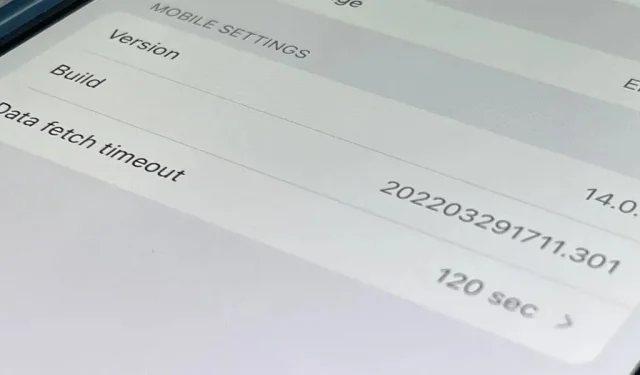
Kartkartėmis gali tekti rasti konkrečios programos „iPhone“ ar „iPad“ versiją ir versijos numerį, tačiau visai neaišku, kur galite rasti informaciją. Na, yra keletas vietų, kur galima pažvelgti į iOS 15 ir iPadOS 15, tačiau nė viena iš jų nėra tobula. Žinodami kiekvieną metodą, visada galite rasti tikrąjį bet kurios programos versijos numerį.
„Android“ nustatymų meniu „Programos“ rodo kiekvienos programos versijos numerį; Tereikia atidaryti sąrašą, spustelėti norimą programėlę ir slinkti į patį apačią. Jei naudojate „iOS“ ir „iPadOS“, reikia eiti į programos nustatymus per „Nustatymai“ -> [Programos pavadinimas], kaip parodyta toliau pateiktoje 1 parinktyje. Tačiau, kaip matysite, jis neveikia su visomis programomis, kaip veikia „Android“.
Eikite į parinktį:
- Peržiūrėkite programos nustatymus nustatymuose
- Programos nustatymų meniu peržiūra programoje
- Peržiūrėkite programos saugojimo informaciją
- Programos puslapio peržiūra „App Store“.
- Peržiūrėkite išsamią informaciją apie beta versiją naudodami „TestFlight“.
- Peržiūrėkite programos informaciją Apple Configurator
- Peržiūrėkite informaciją apie programą iš programinės įrangos paketo
Versijos ir versijos
Kai pamatysite versijos numerį naudodami vieną iš toliau pateiktų parinkčių, jis greičiausiai bus suformatuotas maždaug taip: 1.2.3, kur 1 yra pagrindinis naujinimas, 2 yra nedidelis naujinimas, o 3 yra greitas pataisymas arba peržiūra. Tai yra dabartinės versijos ir versijų istorijos skaičiai, kuriuos matysite „App Store“.
Tačiau jei matote kažką panašaus į 1.2.3456, tai tikriausiai reiškia, kad tai 1.2 versija ir 3456 programos versija arba pati versija. Kai matote skliaustus, pvz., 1.2.3 (45.6789), skliausteliuose yra versijos numeris.
Sukūrimo numeriai pirmiausia skirti kūrėjui, kad galėtų sekti esamą programos būseną. Sukūrimo numeris yra laipsniškas ir rodo bendrą programos eigą nuo pirmos dienos iki datos. Kai pastebite didelį tam tikros programos versijų šuolį, programa atliko visus šiuos veiksmus viduje, prieš oficialiai išleisdama naujinį „App Store“.
Peržiūrėkite programos nustatymus nustatymuose.
Dauguma programos nustatymų turėtų būti pasiekiami pačioje programoje, tačiau kai kurios konfigūracijos parinktys gali būti pasiekiamos nustatymų programoje. Nors nereikalaujama, kai kurie kūrėjai į „Nustatymus“ įtraukia programos informaciją, kad galėtumėte ten rasti programos versiją ir versijos numerį.
Atidarykite programą „Nustatymai“, pasirinkite atitinkamos programos nustatymus (slinkite, kad ją rastumėte, arba naudokite paieškos juostą nustatymų viršuje) ir galėsite iš karto sužinoti, ar yra versija ir versijos numeris, ar ne.
Nėra taisyklės, kaip programose turi būti versijos ir versijos numeriai, todėl formatas skirsis. Galite matyti tik bazinės versijos numerį (pvz., 1.2.3), versiją su versijos numeriu iškart po jo (pvz., 1.2.3 (45.6789) arba versijos 1.2.3:45.6789) arba versiją su atskira eilutė. už pastato numerį.
- Argumentai „už”: gali ieškoti programų pagal pavadinimą; taip pat galite pamatyti pastatymo numerius.
- Suvart: tik kelios programos tai daro tokiu būdu; standartinio formato nėra.
Pavyzdžiai (iš kairės į dešinę): Domino’s, Now Mobile ir Microsoft OneNote.
„Apple“ pateikia „Apple“ palaikymo, klipų, „GarageBand“, „iMovie“, „iTunes Movie Trailers“, „Keynote“, „Numbers“, „Page“ ir „TestFlight“ versijas ir versijas, bet ne „Apple Store“, „iTunes Remote“ ar „Podcasts“. Kai kurios trečiųjų šalių programos, kurių versijos ir versijos pateikiamos nustatymuose, yra „Calm“, „Capital One“, „Domino’s“, „DuckDuckGo“, „Facebook“, „Gmail“, „Netflix“, „Numbers“, „Microsoft OneNote“, „Microsoft Word“, „Now Mobile“, „Opera“, „Prime Video“, „Starbucks“ ir „Target“.
Peržiūrėkite programos nustatymų meniu.
Jei nustatymų programoje nenurodoma programos versija ir versijos numeris, numerius galite rasti tiesiogiai programoje, paprastai nustatymų meniu.
Programėlės nustatymuose ji gali iš karto rodyti skaičius smulkiu šriftu (pvz., „Gmail“, „TikTok“) arba jie gali būti paslėpti kitame nustatymų meniu, pavyzdžiui, „Apie“ (pvz., „Google Maps“), „Papildomi ištekliai“. (pvz., „Twitter“) arba dar mažiau intuityvių meniu, pvz., „Atvirojo kodo bibliotekos“, dėl ko kaltas „Instagram“.
- Argumentai „už”: daugiau programų tai daro tokiu būdu; taip pat galite pamatyti pastatymo numerius.
- Suvart: ne visos programos tai daro tokiu būdu; juos gali būti sunku rasti.
Pavyzdžiai (iš kairės į dešinę): Gmail, Instagram ir Google Maps.
Peržiūrėkite programos saugojimo informaciją.
Mažiausiai akivaizdus būdas rasti programos versiją ir versijos numerį yra „iPhone“ arba „iPad“ saugojimo informacija. Atidarykite programą „Nustatymai“, bakstelėkite „Bendra“, tada „iPhone Storage“ arba „iPad Storage“. „iOS“ arba „iPadOS“ gali šiek tiek užtrukti, kol atsisiunčiami saugyklos duomenys.
Atsisiuntus saugyklos rodinyje bus rodomos visos jūsų įrenginyje įdiegtos programos, surūšiuotos nuo dažniausiai naudojamos vietos iki mažiausio. Nėra galimybės rūšiuoti programų pagal abėcėlę, bet galite bakstelėti didinamojo stiklo piktogramą viršuje, kad ieškotumėte konkrečios programos pagal pavadinimą.
Pasirinkite norimą programą ir versijos numerį turėtumėte matyti tiesiai po programos pavadinimu viršuje, tiesiai virš kūrėjo vardo. Čia bus rodomas kiekvienos trečiosios šalies programėlės versijos numeris, bet nieko nerasite apie Apple programėles. Visos Apple programos, iš anksto įdiegtos arba atsisiųstos iš App Store, neįtraukia versijų numerių į saugyklos nustatymus.
- Argumentai „už”: veikia su visomis trečiųjų šalių programomis; gali ieškoti programų pagal pavadinimą.
- Trūkumai: nepateikti pastatymo numeriai; neveikia su jokia Apple programa.
Eikite į „TikTok“ saugojimo informaciją.
Peržiūrėkite programos puslapį „App Store“.
Galbūt mažiausiai naudingas būdas sužinoti programos versijos numerį yra peržiūrėti jos sąrašą App Store. „App Store“ programoje norimą programą galite rasti skirtuke „Paieška“ arba bakstelėdami profilio piktogramą, tada – „Įsigyta“.
„App Store“ parodys tik šiuo metu turimą programos versiją ir versijų istoriją. Negalėsite rasti tokiu būdu įdiegtos programos versijos, jei nėra galimų naujinimų, ty turite naujausią programos versiją.
- Argumentai „už”: veikia visose programose (net kai kuriose „Apple” programėlėse); gali ieškoti programų pagal pavadinimą.
- Suvart: tik nurodo, ar turite naujausią programos versiją; praleidžia kūrimo numerius.
Pereikite į sąrašą Photoshop Express Photo Editor programų parduotuvėje.
Tačiau jei „iOS“ ir „iPadOS“ beta versijos programoms išbandyti naudojate „TestFlight“, programos versijos numerį galėsite matyti jos „App Store“ sąraše, bet tik tuo atveju, jei ji yra sąraše. Kai kurios beta versijos programos oficialiai nepateko į „App Store“, bet vis tiek galite matyti beta versiją tiesiogiai „TestFlight“.
Peržiūrėkite „Mega beta“ numerį „App Store“, tada „TestFlight“.
Peržiūrėkite išsamią informaciją apie beta versiją naudodami „TestFlight“.
Kaip matote anksčiau pateiktoje 4 parinktyje, beta versijos programos versiją, įdiegtą iš TestFlight, rasite „App Store“, jei beta programėlėje taip pat yra veikianti programa „App Store“. Galite spustelėti „View in TestFlight“, kad atliktumėte taip, kaip nurodyta, o versija ir versijos numeris bus tiesiai po programos pavadinimu. Spustelėję „Išsami paraiškos informacija“ pamatysite papildomą informaciją.
Taip pat galite atidaryti „TestFlight“ ir peržiūrėti versijas bei sukūrimo numerius po kiekvienos iš sąraše esančių programų pavadinimu. Spustelėkite programą ir šalia pavadinimo vis tiek matysite skaičius, o norėdami gauti daugiau informacijos, galite spustelėti Išsami programos informacija.
- Argumentai „už”: „App Store” parodys versijos numerį; rodomi kiekvienos beta versijos versijos numeriai.
- Suvart: taikoma tik kelioms programoms, jei tokių yra; sunku rasti beta programų, kurias reikia įdiegti.
Peržiūrėkite savo Mega beta numerį tiesiai iš „TestFlight“.
Peržiūrėkite programos informaciją Apple Configurator.
Jei norite prijungti „iPhone“ arba „iPad“ prie „Mac“, galite naudoti „ Apple Configurator“ programą, kad peržiūrėtumėte daugumos įrenginyje esančių programų versijų numerius.
Tiesiog prijunkite „iPhone“ arba „iPad“ prie „Mac“ naudodami USB-C , „Lightning“ prie USB-C arba „Lightning“ prie USB-A kabelį ir atidarykite konfigūratorių. Kai jis pasirodys, spustelėkite savo iPhone arba iPad, tada šoninėje juostoje pasirinkite Programos. Bus rodomos visos įrenginyje įdiegtos programos ir pamatysite stulpelį „Versija“, kad galėtumėte greitai sužinoti.
- Argumentai „už”: veikia su visomis trečiųjų šalių programomis; lengva žiūrėti; gali ieškoti programų pagal pavadinimą; gali rūšiuoti programas pagal pavadinimą arba kūrėją.
- Trūkumai: nepateikti pastatymo numeriai; neveikia su standartinėmis Apple programomis; jums reikia „Mac“ ir laido.
Peržiūrėkite įdiegtų programų sąrašą „Apple Configurator“.
Jei norite atnaujinti programas iš „Apple Configurator“ , turite prisijungti naudodami tą pačią „Apple ID“ paskyrą, kurią naudojate „iPhone“ arba „iPad“, naudodami meniu juostą (Paskyra -> Prisijungti). Kai bet kurioms programoms atnaujinti naudojate skirtingus „iCloud“ kredencialus, vėliau jums skaudės galvą, kai bandysite atnaujinti tas pačias programas vėliau tiesiai iš savo „iPhone“ ar „iPad“, nes greičiausiai bus paprašyta prisijungti naudojant paskyrą, kuri jas atnaujino paskutinį kartą. laikas.
Peržiūrėkite informaciją apie programą iš programinės įrangos paketo.
Visų aukščiau pateiktų parinkčių problema yra ta, kad nerasite daugelio standartinių „Apple“ programų versijų numerių. Galite ieškoti žiniatinklyje, kad pamatytumėte naudojamos iOS arba iPadOS versijos atsarginės programos versiją, bet ne visada rasite atsakymus. Vietoj to galite atsisiųsti Apple programinės įrangos archyvą ir išanalizuoti IPSW failą .
Jei esate kūrėjas, galite atsisiųsti tinkamą IPSW savo iPhone arba iPad iš developer.apple.com/download arba developer.apple.com/download/release . Paprasti vartotojai gali juos pasiekti iš tokių svetainių kaip ipsw.me.
Keisti po įkėlimo. ipsw įjungtas. zip į failo pavadinimą, išpakuokite jį, tada atidarykite didžiausią DMG failą, kurį matote. Pasirodžiusiame aplanke eikite į „Programos“, pasirinkite programą (kuri bus IPA failas ) ir „Finder“ informacijos skydelyje turėtumėte pamatyti versijos numerį. Taip pat galite naudoti spartųjį klavišą Command-I, kad atidarytumėte papildomą informaciją apie programą, kurioje taip pat pateikiamas versijos numeris.
Jei atsisiųsite trečiosios šalies programos IPA pagal anksčiau pateiktą 6 parinktį, taip pat galite matyti jos versijos numerį Finder, kaip tai darytumėte naudodami standartines Apple programas. Bet jei jūsų vienintelis tikslas yra žinoti versijos numerį, jums nereikia atsisiųsti IPA failo – tiesiog peržiūrėkite jį, kaip parodyta 6 parinktyje.
- Argumentai „už”: veikia su visomis standartinėmis Apple programomis; nesunku iš karto pažiūrėti atsegtą.
- Trūkumai: nepateikti pastatymo numeriai; neveikia su trečiųjų šalių programomis, nebent jas atsisiųsite atskirai; sunkiausias būdas.
Peržiūrėkite standartinių programų sąrašą naudodami „iPhone“ / „iPad“ programinės įrangos archyvą.



Parašykite komentarą